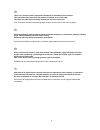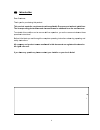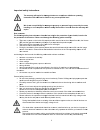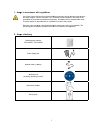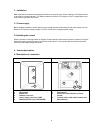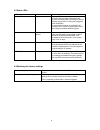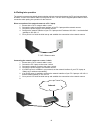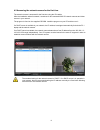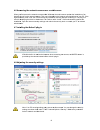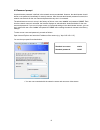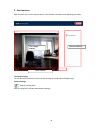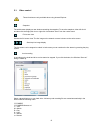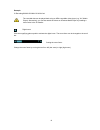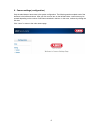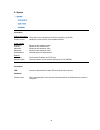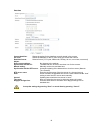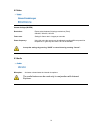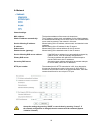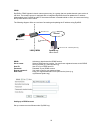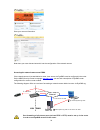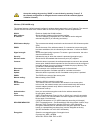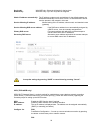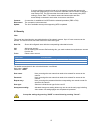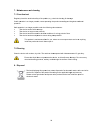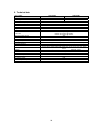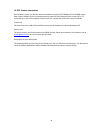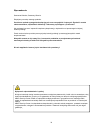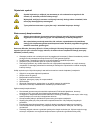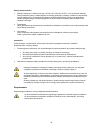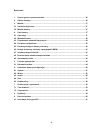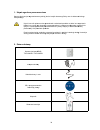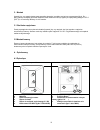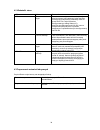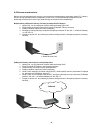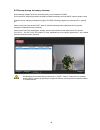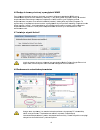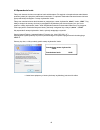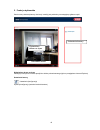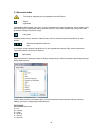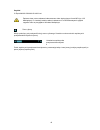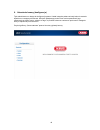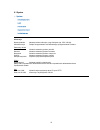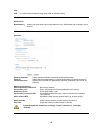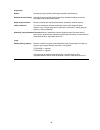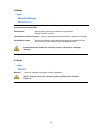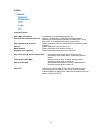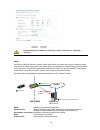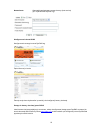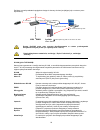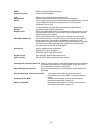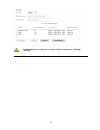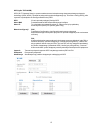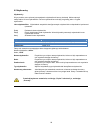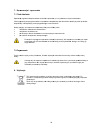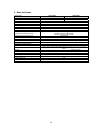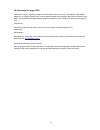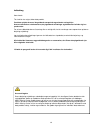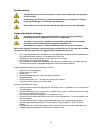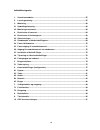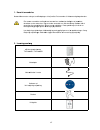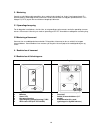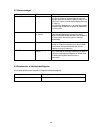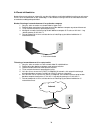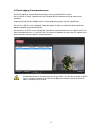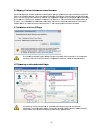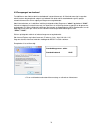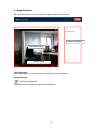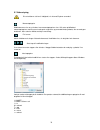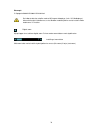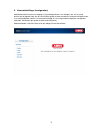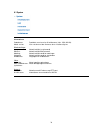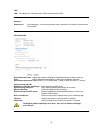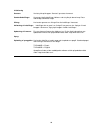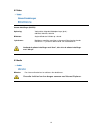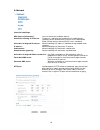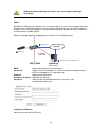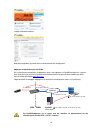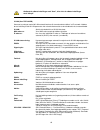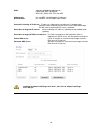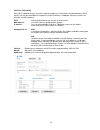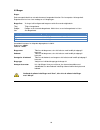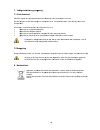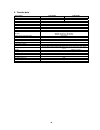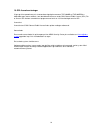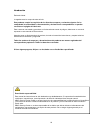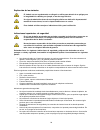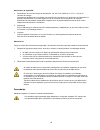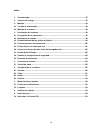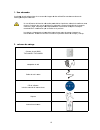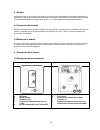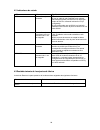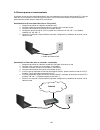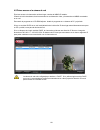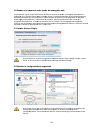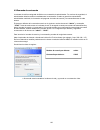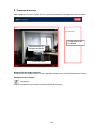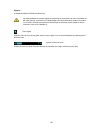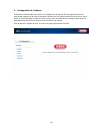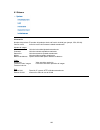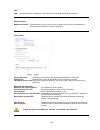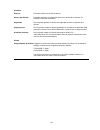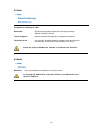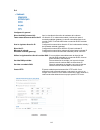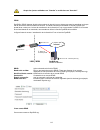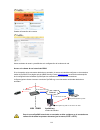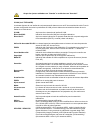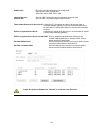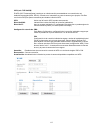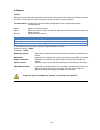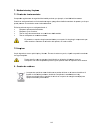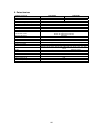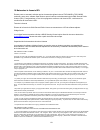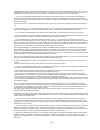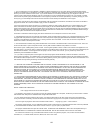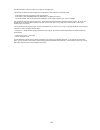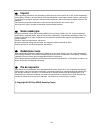- DL manuals
- Abus
- Security Camera
- TVIP10005B
- User Manual
Abus TVIP10005B User Manual
Summary of TVIP10005B
Page 1
Version 03/2013 tvip uk pl dk e p1000 use ins bru ma 1 05b / t er man strukcj ugerhå nual d tvip1 nual ja obs åndbo de inst 0055b ługi og truccio b ones.
Page 2
2 uk these user manual contains important information for installation and operation. This should be noted also when this product is passed on to a third party. Therefore look after these operating instructions for future reference! A list of contents with the corresponding page numbers can be found...
Page 3: Vga
Version 03/2013 uk vga comp uk 3 a net pact c user twork came manu k ra ual.
Page 4
Uk in dear cus thank yo this pro the corr to mainta operation before in safety ins all comp all rights if you ha this us please the ab faults a without the com caused no gua ntroducti stomer, ou for purch duct meets responding ain this con n instruction itial start-up structions. Pany and p s reserv...
Page 5
Importa dear cust the follow the protec th (c th th d se us avoid usin we ex di du st st th the se th general sa do co fo pa pl us pl pl c pl de nt safety the wa instruct we do n handlin expire. Tomer, wing safety ction of the here are no p ce) and the g he prod...
Page 6
6 contents 1. Usage in accordance with regulations ................................................................................. 7 2. Scope of delivery .................................................................................................................... 7 3. Installation ............
Page 7
1. Usag 2. Scop ge in acco use of th and othe invalidatio this also read the operating pe of deliv abus tvip10 po netwo s (includin wa ordance w his product fo r dangers. A on of the pro o applies to a e entire opera g manual con very s network ca 005b / tvip ower supply u ork cable (1 m software cd...
Page 8
8 3. Installation make sure that all accessories and parts listed above are present in the scope of delivery. An ethernet cable is required for camera operation. This ethernet cable must meet utp category 5 (cat 5) specifications and must not be longer than 100 metres. 3.1 power supply before starti...
Page 9
9 4.2 status leds led farbe bedeutung status led red continuously on start up procedure (boot procedure) in case a network cable is attached to the camera, the camera will try to assign a valid ip address (using dhcp or using the configured fixed ip address). In case wireless network is configured, ...
Page 10
10 4.4 putting into operation the network camera automatically detects whether a direct connection between the pc and camera should be made. A cross-over network cable is not required for this. You can use the supplied patch cable for direct connection when putting into operation for the first time....
Page 11
11 4.5 accessing the network camera for the first time the network camera is accessed for the first time using the ip installer. After the installation wizard is started, it searches for all connected abus ip network cameras and video servers in your network. The program is found on the supplied cd-...
Page 12
4.6 acce when you activex pl highest se used for d installation administra 4.7 insta 4.8 adju essing the u first access lug-in for the ecurity level i displaying the n, open the i ator. Alling the a if mozilla f provided b usting the note: you settings to activex co e network s the network network c...
Page 13
13 4.9 password prompt an administrator password is defined in the network camera as standard. However, the administrator should define a new password immediately for security reasons. After the new administrator password is stored, the network camera asks for the user name and password every time i...
Page 14
14 5. User functions open the main menu on the network camera. The interface is divided into the following main areas: live image display you can access the full-screen view by double-clicking here (with internet explorer only). Camera settings settings (configuration) used to configure the camera (...
Page 15
15 5.1. Video control these functions are only available when using internet explorer. Snapshot the web browser displays a new window containing the snapshot. To save the snapshot, either left-click it and then click the floppy disk icon or right-click it and select “save” from the context menu. Ful...
Page 16
16 example: c:\recording\20091215\20091215143010.Avi the recorded data can be played back using an mp4-compatible video player (e.G. Vlc media player). Alternatively, you can also watch the videos on windows media player by installing a video codec in the ip installer. Digital zoom click the magnify...
Page 17
17 6. Camera settings (configuration) only the administrator has access to the system configuration. The following sections explain each of the elements in the left-hand column. After you click a menu item on the left-hand side, a menu tree may be opened depending on the number of sub-items containe...
Page 18
18 6.1 system information product information: product name: the product name indicates the functions included (e.G. Wlan). Current version: shows the current version of the installed firmware. Image settings: brightness: shows current brightness value contrast: shows current contrast value saturati...
Page 19
19 date/time current date/time: shows the setting for the date/time currently stored in the camera. Pc clock: shows the date/time on the pc from which you access the camera. Date/time format: select a format (yyyy-year, mm-month, dd-day, hh-our, mm-minute, ss-second). Adjust: keep current settings: ...
Page 20
20 initializing restart: if you press the reset button once, the camera will restart. Factory settings: pressing this button causes the factory settings of the camera to be loaded. The selection must be confirmed. Save settings: here you can save a backup file of all camera settings. Load settings: ...
Page 21
21 6.2 video stream settings (mjpeg) resolution: please select between followings resolutions (pixel): 640x480, 320x240, 160x120 frame rate: setting for frame rate in images per seconds. Power frequency: using this value the camera can be adjusted regarding different power line frequencies. In germa...
Page 22
22 6.4 network general settings mac address: the hardware address of the camera is shown here. Obtain ip address automatically: the ip address, subnet mask, and address for the default gateway are obtained automatically from a dhcp server. An activated dhcp server must be present in the network in t...
Page 23
23 ddns dyndns or ddns (dynamic domain name system entry) is a system that can update domain name entries in real time. The network camera is equipped with an integrated dyndns client that updates the ip address independently via a dyndns provider. If the network camera is located behind a router, w...
Page 24
24 store your account information: note down your user data and enter this into the configuration of the network camera. Accessing the network camera over ddns if the network camera is located behind a router, then access via dyndns must be configured in the router. On the abus security-center homep...
Page 25
25 accept the settings by pressing “save” or cancel them by pressing “cancel”. If the network configuration is changed, then the camera must be restarted (system \ initialize \ restart). Wireless (tvip10055b only) the camera features a wlan network interface for wireless data transmission in an ip n...
Page 26
26 key length: with wep only. Select the bit length for the key here. Network key: with wep only. Up to four keys can be assigned. Obtain ip address automatically: the ip address, subnet mask, and address for the default gateway are obtained automatically from a dhcp server. An activated dhcp server...
Page 27
27 a secure wireless connection is set up in the network camera and access point through the assignment of a pin. Press the “generate new pin” button to assign a new random pin. This pin must then be made known in the access point (wps settings). Press “start”. The network camera and access point ar...
Page 28
7. Main 7.1 fun regularly if safe ope operation. Safe opera th th th th 7.2 clea clean the 8. Disp ntenance a ction test check the te eration is no ation is no lo he device sh he device no he device ha he device ha this pr inside ning device with ensure chemic osal dev serv plea elec and cleani echn...
Page 29
29 9. Technical data item number tvip10005b tvip10055b image sensor 1/4’’ progressive scan cmos sensor camera type farbkamera farbkamera resolution 640x480, 320x240, 160x120 picture elements (total) 640x480 picture elements (effective) 640x480 lens f=1,7 mm horizontal viewing angle 67° digital zoom ...
Page 30
30 10. Gpl license information here we wish to inform you that the network surveillance cameras tvip10005b and tvip10055b contain open source software, which is licensed exclusively under the gnu general public license (gpl). To ensure that your use of the programs conforms with gpl, please refer to...
Page 31: Zewnę
Wersja 0 instrukcj 03/2013 cja obsługi z przetłuma zewnę siec instru czona z ję ętrzna ciowa ukcja o ęzyka niem przyszłoś a kam a vga obsług mieckiego. P ści! Era a gi przechowa ać do wyko orzystania w.
Page 32
32 wprowadzenie szanowna klientko, szanowny kliencie. Dziękujemy za zakup naszego produktu. Produkt ten spełnia wymagania obowiązujących norm europejskich i krajowych. Zgodność została udokumentowana, odpowiednie deklaracje i dokumenty są dostępne u producenta. Aby zachować ten stan i zapewnić bezpi...
Page 33
33 objaśnienie symboli symbol błyskawicy w trójkącie jest stosowany w celu wskazania na zagrożenie dla zdrowia, np. Wskutek porażenia elektrycznego. Wykrzyknik w trójkącie oznacza w niniejszej instrukcji obsługi ważne wskazówki, które muszą być bezwzględnie przestrzegane. Tym symbolem oznaczane są s...
Page 34
34 zasady bezpieczeństwa 1. Zasilanie elektryczne: zasilacz sieciowy 110-240 vac, 50/60 hz / 5 vdc, 1,0 a (w zakresie dostawy) zasilaj urządzenie tylko ze źródła napięcia sieciowego zgodnego z podanym na tabliczce znamionowej. W razie wątpliwości co do parametrów lokalnego zasilania elektrycznego zw...
Page 35
35 spis treści 1. Użycie zgodne z przeznaczeniem........................................................................................ 36 2. Zakres dostawy ..................................................................................................................... 36 3. Montaż ..............
Page 36
1. Użyc kamera si zewnętrzn 2. Zakre cie zgodne ieciowa jest w nego. Użycie i każde i rękojmi; przebud przed u obsługi es dostaw kame tvip10 ad kabe cd z o i ins skró e z przezn wyposażona inne niż opis nne użycie je ; wykluczając dowy i/lub prz ruchomienie zawiera waż wy era sieciowa a 005b / tvip ...
Page 37
37 3. Montaż upewnij się, czy zostały dostarczone wszystkie akcesoria i produkty wymienione na powyższej liście. Do pracy kamery niezbędny jest kabel ethernet. Kabel ethernet musi być zgodny ze specyfikacją kategorii utp 5 (cat 5) i nie może być dłuższy niż 100 metrów. 3.1 zasilanie napięciowe przed...
Page 38
38 4.2 wskaźniki stanu led kolor znaczenie led stanu czerwona światło ciągłe procedura startowa (proces ładowania (boot)) jeżeli do kamery jest podłączony kabel sieciowy, kamera próbuje wyznaczyć prawidłowy adres ip (przez dhcp lub z wykorzystaniem skonfigurowanego stałego adresu ip). Jeżeli jest sk...
Page 39
39 4.4 pierwsze uruchomienie kamera sieciowa automatycznie wykrywa, czy konieczne jest bezpośrednie połączenie między pc i kamerą. Nie jest do tego potrzebny kabel z przeplotem (cross-over). Do bezpośredniego podłączenia w celu pierwszego uruchomienia można użyć dostarczonego w komplecie kabla skręt...
Page 40
40 4.5 pierwszy dostęp do kamery sieciowej do pierwszego dostępu do kamery sieciowej należy użyć instalatora ip abus. Po uruchomieniu asystent wyszukuje wszystkie podłączone kamery sieciowe abus i serwery wideo w sieci. Program ten jest zapisany na dołączonej płycie cd-rom. Zainstaluj program na kom...
Page 41
4.6 dost przy pierw zainstalow bezpiecze bezpiecze wtyczka sł kliknąć prz bezpiecze administra 4.7 insta 4.8 dost tęp do kam wszym dostę wanie wtyczk eństwa intern eństwa, komp łuży do wyśw zycisk „insta eństwa w inte atora sieci. Alacja wtyc jeżeli do apple sa tosowanie uwaga: m odbiór st interneto...
Page 42
42 4.9 sprawdzanie hasła fabrycznie kamera sieciowa ma ustalone hasło administratora. Ze względu na bezpieczeństwo administrator powinien jednak jak najszybciej zdefiniować nowe hasło. Po zapisaniu hasła administratora kamera sieciowa pyta przed każdym dostępem o nazwę użytkownika i hasło. Fabryczne...
Page 43
43 5. Funkcje użytkownika otwórz stronę startową kamery sieciowej. Interfejs jest podzielony na następujące główne części. Wyświetlacz obrazu na żywo podwójnym kliknięciem możesz przejść do widoku pełnoekranowego (tylko w przeglądarce internet explorer) ustawienia kamery ustawienia (konfiguracja) wy...
Page 44
44 5.1 sterowanie wideo te funkcje są dostępna tylko w przeglądarce internet explorer! Zdjęcie migawkowe przeglądarka www otwiera nowe okno, w którym wyświetlane jest zdjęcie migawkowe. Aby je zapisać, kliknij albo obraz zdjęcia migawkowego lewym przyciskiem myszy i użyj symbolu dyskietki albo użyj ...
Page 45
45 przykład c:\zapis\20091215\20091215143010.Avi zapisane dane można odtwarzać odtwarzaczem wideo obsługującym format mp4 (np. Vlc mediaplayer). Po instalacji kodeków wideo instalatorem ip można alternatywnie oglądać nagrania wideo w przeglądarce windows mediaplayer. Zoom cyfrowy kliknij symbol lupy...
Page 46
46 6. Ustawienia kamery (konfiguracja) tylko administrator ma dostęp do konfiguracji systemu. Każda kategoria podana w lewej kolumnie zostanie objaśniona na następnych stronach. Kliknięcie pożądanego punktu menu może spowodować jego rozszerzenie w drzewo menu, zależnie od tego, ile punktów submenu z...
Page 47
47 6.1 system informacje nazwa produktu nazwa produktu informuje o jego funkcjach (np. Vga, wlan). Aktualna wersja podaje wersję aktualnie zainstalowanego oprogramowania firmware. Parametry obrazu jasność aktualnie ustawiony poziom jasności kontrast aktualnie ustawiony poziom kontrastu nasycenie akt...
Page 48
48 led led tu możesz włączyć/wyłączyć diodę stanu led na przedzie kamery. Nazwa hosta nazwa kamery nazwa, pod którą kamera jest rozpoznawana w sieci. Standardowo jest tu wpisany numer artykułu. Data/czas aktualna data/czas podaje zapisane aktualnie w kamerze ustawienie daty/czasu. Zegar pc podaje da...
Page 49
49 inicjalizacja restart naciśnięcie tego przycisku graficznego powoduje restart kamery. Ustawienia standardowe naciśnięcie tego przycisku graficznego ładuje ustawienia fabryczne kamery. Wymagane jest potwierdzenie wyboru. Kopia bezpieczeństwa można tu zapisać plik kopii bezpieczeństwa wszystkich us...
Page 50
50 6.2 wideo ustawienia strumienia (mjpeg) rozdzielczość wybierz jedną z poniższych rozdzielczości (w pikselach): 640x480, 320x240, 160x120 częstotliwość odświeżania obrazu określa częstotliwość odświeżania obrazu w obrazach na sekundę. Częstotliwość światła za pomocą tej wartości można dostosować k...
Page 51
51 6.4 sieć ustawienia ogólne adres mac [informacja]: tu wyświetlany jest adres sprzętowy kamery. Automatyczne pobieranie adresu ip adres ip, maska podsieci i adres dla domyślnego serwera (gateway) są automatycznie pobierane z serwera dhcp. W tym celu w sieci musi znajdować się aktywny serwer dhcp. ...
Page 52
52 potwierdź wykonane ustawienia, naciskając „zapisz” lub odrzuć je, naciskając „przerwij”. Ddns dyndns lub ddns (dynamiczny system zapisu nazw domen) to system, który potrafi uaktualniać zapisy nazw domen w czasie rzeczywistym. Kamera sieciowa jest wyposażona w zintegrowanego klienta dyndns- client...
Page 53
53 nazwa hosta wprowadź zarejestrowaną nazwę domeny (host-service) (np. Mojakameraip.Dyndns.Org). Konfigurowanie konta ddns konfigurowanie nowego konta w dyndns.Org zapis informacji o koncie zanotuj swoje dane użytkownika i przenieś je do konfiguracji kamery sieciowej. Dostęp do kamery sieciowej prz...
Page 54
54 poniższy rysunek przedstawia poglądowo dostęp do kamery sieciowej znajdującej się za ruterem przez dyndns.Org. Potwierdź wykonane ustawienia, naciskając „zapisz” lub odrzuć je, naciskając „przerwij”. W-lan (tylko tvip10055b) kamera jest wyposażona w interfejs sieciowy w-lan, co umożliwia bezprzew...
Page 55
55 essid essid to nazwa punktu dostępowego. Ustawienie ręczne ręczne ustawienie essid. Tryb: wybierz w tym miejscu tryb połączenia w-lan. Infrastruktura kamera sieciowa jest łączona z siecią przez punkt dostępowy. Ad-hoc w tym trybie pracy możliwa jest bezpośrednia komunikacja kamery sieciowej z inn...
Page 56
56 potwierdź wykonane ustawienia, naciskając „zapisz” lub odrzuć je, naciskając „przerwij”..
Page 57
57 wps (tylko tvip10055b) wps (wi-fi protected setup) to prosta metoda utworzenia bezpiecznego bezprzewodowego połączenia sieciowego (wpa, wpa2). Sprawdź w podręczniku punktu dostępowego (np. Fritz-box z funkcją wps), jakie czynności są niezbędne do skonfigurowania funkcji wps. Wps w razie potrzeby ...
Page 58
58 6.5 użytkownicy użytkownicy w tym punkcie menu opisane jest zarządzanie użytkownikami kamery sieciowej. Można utworzyć maksymalnie 10 kont użytkowników. Do kont użytkowników może być przypisany jeden z 3 typów użytkownika. Lista użytkowników: wyświetlanie wszystkich skonfigurowanych użytkowników ...
Page 59
7. Kons 7.1 test sprawdza jeżeli są p eksploatac należy prz ur ur po po 7.2 czys czyść pro wodą. 8. Utyli serwacja i t działania aj regularnie b powody do p cji i zabezpie zyjąć, że bez rządzenie ma rządzenie nie o dłuższym o o ciężkich ob produk przewi nigdy o szczenie odukt czystą, uważa jego zn u...
Page 60
60 9. Dane techniczne numer typu tvip10005b tvip10055b czujnik obrazowy czujnik cmos 1/4" progressive scan typ kamery kamera kolorowa kamera kolorowa rozdzielczość 640x480, 320x240, 160x120 elementy obrazowe (ogółem) 640x480 elementy obrazowe (efektywne) 640x480 obiektyw 1,7 mm kąt widzenia w poziom...
Page 61
61 10. Informacja licencyjna gpl także w tym miejscu zwracamy uwagę, że sieciowa kamera do monitoringu tvip10005b i tvip10055b zawiera m.In. Programy open source, licencjonowane wyłącznie na zasadach gnu general public license (gpl). W celu zapewnienia wykorzystania programów zgodnie z gpl odsyłamy ...
Page 62: Vga N
Version v 03/2013 original b vga n b betjeningsv netvæ betjeni vejledning p rk-ko ingsve på tysk. O mpak ejledn opbevares ktkam ing til fremtidig era g anvendel lse!.
Page 63
63 indledning kære kunde. Tak, fordi du har valgt at købe dette produkt. Produktet opfylder kravene i de gældende europæiske og nationale retningslinjer. Overensstemmelsen er dokumenteret, de pågældende erklæringer og dokumenter befinder sig hos producenten. For at kunne bibeholde denne tilstand og ...
Page 64
64 symbolforklaring symbolet med lynet i trekanten anvendes, når der er fare for helbredet, f.Eks. På grund af elektrisk stød. Et udråbstegn, der befinder sig i trekanten, gør opmærksom på vigtige henvisninger i betjeningsvejledningen, som ubetinget skal overholdes. Dette symbol vises, når du skal h...
Page 65
65 sikkerhedshenvisninger 1. Strømforsyning: strømforsyning 110-240 v ac, 50/60 hz / 5 v dc, 1,0 a (i leveringsomfanget) tilslut kun dette apparat til en strømkilde, der leverer den netspænding, der er anført på typeskiltet. Hvis du ikke er sikker på, hvilken netspænding, der findes hos dig, skal du...
Page 66
66 indholdsfortegnelse 1. Korrekt anvendelse .............................................................................................................. 67 2. Leveringsomfang .................................................................................................................. 67 3. M...
Page 67
1. Korre netværksk 2. Leve ekt anven kameraet er ene and derudov garantie foretage læs bet betjenin eringsomfa abus tvip10 netvæ inkl. Be ndelse udstyret en den anvende ver er der an en eller garan et ombygning tjeningsvejle ngsvejledning ang s-netværkska 005b / tvip netadapter ærkskabel 1 software-...
Page 68
68 3. Montering sørg for, at alle tilbehørsdele og artikler, der er anført på den forrige liste, findes i leveringsomfanget. Et ethernet-kabel er nødvendigt til drift af kameraet. Dette ethernet-kabel skal opfylde specifikationerne i utp- kategori 5 (cat 5) og må ikke overskride en længde på 100 met...
Page 69
69 4.2 statusvisninger led farve betydning status led rød lyser permanent startprocedure (boot-procedure) hvis der er tisluttet et netværkskabel til kameraet, forsøger kameraet at finde en gyldig ip-adresse (via dhcp eller ved at anvende den konfigurerede faste ip-adresse) hvis wlan er konfigureret,...
Page 70
70 4.4 første idriftsættelse netværkskameraet registrerer automatisk, om der skal etableres en direkte forbindelse mellem pc og kamera. Et cross-over-netværkskabel er ikke nødvendigt. Til den direkte tilslutning til den første idriftsættelse kan du anvende det medfølgende patchkabel. Direkte tilslut...
Page 71
71 4.5 første adgang til netværkskameraet den første adgang til netværkskameraet foretages ved at anvende abus ip installer. Når assistenten er startet, søger den efter alle tilsluttede abus-netværkskameraer og videoservere i netværket. Programmet findes på den vedlagte cd-rom. Installer programmet ...
Page 72
4.6 adga ved første plug-ins ti pc'en. Hvi på en udfø “installer”. Explorer å 4.7 insta 4.8 tilpa ang til net e adgang til n il netværkska s det højeste ørelse. Dette hvis webbro åbnes og sikk allation af hvis brow kamerae asning af s anmærk videostre sørg frem tværkskam netværkskam ameraet. De e si...
Page 73
73 4.9 forespørgsel om kodeord fra fabrikken er der tildelt et administratorkodeord i netværkskameraet. Af sikkerhedsmæssige årsager bør administratoren dog omgående vælge et nyt kodeord. Når dette administratorkodeord er gemt, spørger netværkskameraet før enhver adgang om brugernavnet og kodeordet....
Page 74
74 5. Brugerfunktioner Åbn netværkskameraets startside. Overfladen er opdelt i følgende hovedområder: live-billedvisning med et dobbeltklik kan du skifte til fuldskærmsvisning (kun via internet explorer) kameraindstilling indstillinger (konfiguration) gennemfører kamerakonfiguration (administratorin...
Page 75
75 5.1 video-styring disse funktioner står kun til rådighed, hvis internet explorer anvendes! Momentoptagelse web-browseren viser et nyt vindue, hvor momentoptagelsen vises. Klik enten på billedet af momentoptagelsen med venstre museknap for at gemme, og anvend diskettesymbolet, eller anvend gem- fu...
Page 76
76 eksempel: c:\optagelse\20091215\20091215143010.Avi de indlæste data kan afspilles med en mp4-egnet videoplayer (f.Eks. Vlc mediaplayer). Alternativt kan du få videoerne at se via windows-medieafspillerne ved at installere video- kodekserne i ip installer. Digitalt zoom klip på luppen for at aktiv...
Page 77
77 6. Kameraindstillinger (konfiguration) udelukkende administratoren har adgang til systemkonfigurationen. Hver kategori i den venstre spalte forklares på de følgende sider. Når du venstreklikker på det ønskede menupunkt, kan dette menupunkt under visse omstændigheder udvides til et menutræ afhængi...
Page 78
78 6.1 system informationer produktnavn: produktets navn henviser til funktionerne (f.Eks. Vga, wlan). Aktuel version: viser versionen af den firmware, der er installeret lige nu. Billedindstillinger: lysstyrke: aktuelt indstillet lysstyrkeværdi kontrast: aktuelt indstillet kontrastværdi mætning: ak...
Page 79
79 led led: her tænder eller slukker du status-led'en på kameraets forside. Hostnavn kameranavn: det er betegnelse, som kameraet kendes under i netværket. Her indtastes artikelnumrene som standard. Dato/klokkeslæt aktuel dato/klokkeslæt: angiver den aktuelle indstilling for dato/klokkeslæt, der er g...
Page 80
80 initialisering genstart: ved at trykke på knappen “genstart” genstartes kameraet. Standardindstillinger: kameraets fabriksindstillinger indlæses ved at trykke på denne knap. Det er nødvendigt at bekræfte valget. Sikring: her kan der gemmes en sikringsfil for alle indstillinger i kameraet. Indlæsn...
Page 81
81 6.2 video stream-indstillinger (mjpeg) opløsning: vælg mellem følgende billedopløsninger (pixel): 640x480, 320x240, 160x120 billedrate: angiver billedraten i billeder pr. Sekund. Lysfrekvens: med denne værdi kan man tilpasse kameraet til den fremherskende netfrekvens. I tyskland er denne værdi so...
Page 82
82 6.4 netværk generelle indstillinger mac-adresse [information]: her vises kameraets hardware-adresse. Automatisk hentning af ip-adresse: ip-adressen, subnetmasken og adressen til standard-router (gateway) hentes automatisk fra en dhcp-server. Med henblik herpå skal der være en aktiveret dhcp-serve...
Page 83
83 godkend de udførte indstillinger med “gem”, eller afvis de udførte indstillinger med “afbryd”. Ddns dyndns eller ddns (dynamisk domæne-navn-system-postering) er et system, der kan opdatere posteringer i domænenavnet i realtid. Netværkskameraet har en integreret dyndns-client, der automatisk kan o...
Page 84
84 lagring af kontoinformationer: noter dine brugerdata, og overfør dem til netværkskameraets konfiguration. Adgang til netværkskameraet via ddns hvis netværkskameraet befinder sig bagved en router, skal adgangen via dyndns konfigureres i routeren. Hertil finder du en beskrivelse af dyndns-router-ko...
Page 85
85 godkend de udførte indstillinger med “gem”, eller afvis de udførte indstillinger med “afbryd”. W-lan (kun tvip10055b) kameraet er udstyret med et w-lan-netværksinterface til at overføre data trådløst i et ip-netværk. Ved den første indstilling af alle w-lan-parametre skal netværkskameraet først v...
Page 86
86 kode: vælg den pågældende kodetype her. Fælles kode: wep / deaktiveret wpa-psk / wpa2-psk: tkip eller aes kodelængde: kun ved wep. Vælg bitlængden til koden her. Netværkskode: kun ved wep. Der kan tildeles op til 4 koder. Automatisk hentning af ip-adresse: ip-adressen, subnetmasken og adressen ti...
Page 87
87 wps (kun tvip10055b) wps (wi-fi protected setup) er en enkel metode til at etablere en sikret trådløs netværksforbindelse (wpa, wpa2). Læs om de nødvendige trin til oprettelse af wps-funktionen i håndbogen til dit access-point (f.Eks. Fritz-box med wps-funktion). Wps: aktivér wps-funktionen her, ...
Page 88
88 6.5 bruger bruger dette menupunkt beskriver netværkskameraets brugeradministration. Der kan oprettes 10 brugerkonti. Brugerkontiene kan hver især modtage en af 3 brugertyper. Brugerliste: visning af alle konfigurerede brugere med de tilsvarende rettighedstrin. Tilføj: tilføj en brugerkonto. Redig...
Page 89
7. Vedl 7.1 fun kontrollér hvis det a utilsigtet d det antage ap ap ap ap 7.2 reng rengør pr 8. Borts igeholdels ktionstest regelmæssi antages, at dr drift. Es, at drift ik pparatet har pparatet ikke pparatet har pparatet har produk skal ko gøring roduktet med sørg fo anven skaffelse app bort afslu ...
Page 90
90 9. Tekniske data typenummer tvip10005b tvip10055b billedoptager 1/4" progressive scan cmos-sensor kameratype farvekamera farvekamera opløsning 640x480, 320x240, 160x120 billedelementer (total) 640x480 billedelementer (effektive) 640x480 objektiv 1,7 mm horisontal synsvinkel 67° digitalt zoom 10x ...
Page 91
91 10. Gpl-licenshenvisninger vi gør også her opmærksom på, at netværkovervågningskameraerne tvip10005b og tvip10055b bl.A. Indeholder open source-software, som udelukkende licenseres under gnu general public license (gpl). For at sikre en gpl-konform anvendelse af programmerne henviser vi til licen...
Page 92: Cáma
Versión m 03/2013 manual de c ma instruccion cáma de anual d nes origina ara co e red v de ins al en alemá ompac vga trucci án. Guarda cta ones ar para futu turas consu ultas..
Page 93
93 introducción estimado cliente: le agradecemos la compra de este artículo. Este producto cumple los requisitos de las directivas europeas y nacionales vigentes. Se ha comprobado la conformidad. La documentación y declaraciones correspondientes se pueden consultar en la página del fabricante. Para ...
Page 94
94 explicación de los símbolos el símbolo con un rayo dentro de un triángulo se utiliza para advertir de un peligro para la integridad física debido, por ejemplo, a una descarga eléctrica. Un signo de admiración dentro de un triángulo señaliza una indicación importante del manual de instrucciones, l...
Page 95
95 indicaciones de seguridad 1. Alimentación de corriente: bloque de alimentación 110-240 v ca, 50/60 hz / 5 v cc, 1,0 a (en el volumen de entrega) conecte este aparato solo a una fuente que suministre una corriente con la tensión de red indicada en la placa de características. Si no está seguro de ...
Page 96
96 Índice 1. Uso adecuado ....................................................................................................................... 97 2. Volumen de entrega ............................................................................................................. 97 3. Montaje ........
Page 97
1. Uso la cámara videovigila 2. Volu adecuado a de red está ancia para ex un uso riesgos. Comerci remode lea ate funciona men de en cám tvip10 ad cabl c inclusive m instr o á provista de xteriores. Diferente de . Cualquier o ial y legal; se lación o mod nta e íntegra amiento. El m ntrega ara de red ...
Page 98
98 3. Montaje asegúrese de que en el volumen de entrega se encuentren todos los accesorios y artículos reseñados en la lista anterior. Para el funcionamiento de la cámara se necesita un cable ethernet. Este cable debe responder a las especificaciones de la categoría utp 5 (cat 5) y no debe superar u...
Page 99
99 4.2 indicadores de estado led color significado led de estado iluminación roja constante procedimiento de arranque (boot) si hay un cable de red enchufado en la cámara, ésta intenta encontrar una dirección ip válida (por medio de dhcp o utilizando la dirección ip fija configurada). Si está config...
Page 100
100 4.4 primera puesta en funcionamiento la cámara de red reconoce automáticamente si hay que establecer una conexión directa entre pc y cámara. Para ello no es necesario un cable de red cross-over. Para la conexión directa en la primera puesta en funcionamiento puede utilizar el cable utp suministr...
Page 101
101 4.5 primer acceso a la cámara de red el primer acceso a la cámara de red tiene lugar a través del abus ip installer. Cuando se inicia el asistente, éste busca todos los servidores de vídeo y cámaras de red abus conectados en su red. Encontrará el programa en el cd-rom adjunto. Instale el program...
Page 102
4.6 acce la primera instalación seguridad puede neg navegado continuar seguridad 4.7 insta 4.8 cam eso a la cá a vez que se n de un activ de internet gar cada inst r. Para conti con la instala o diríjase al alar active si para a safari, la biar la co nota: pu cambie e internet/s activex. ámara de r ...
Page 103
103 4.9 demanda de contraseña la cámara de red lleva asignada de fábrica una contraseña de administrador. Por motivos de seguridad, el administrador debería cambiar inmediatamente la contraseña. Cuando se guarda la contraseña de administrador cambiada, la cámara de red pregunta el nombre de usuario ...
Page 104
104 5. Funciones de usuario abra la página de inicio de la cámara de red. La interfaz está dividida en las siguientes áreas principales: retransmisión de imagen en directo haciendo doble clic puede cambiar a la vista a pantalla completa (solo a través del explorador de internet) configuración de la ...
Page 105
105 5.1 control de vídeo estas funciones solo están disponibles si se utiliza el explorador de internet. Instantánea el navegador web abre una nueva ventana en la que se muestra la instantánea. Para guardar haga clic en la imagen de la instantánea con la tecla izquierda del ratón y utilice el icono ...
Page 106
106 ejemplo: c:\grabación\20091215\20091215143010.Avi los datos grabados se pueden reproducir a través de un reproductor de vídeo compatible con mp4 (por ejemplo, reproductor vlc media player). De forma alternativa, también se pueden ver los videos a través del reproductor media player de windows pr...
Page 107
107 6. Configuración de la cámara Únicamente el administrador tiene acceso a la configuración del sistema. En las páginas siguientes se explica cada categoría de la columna izquierda. Haciendo clic a la izquierda sobre el punto de menú que se desee, se puede desplegar un árbol de menú con los puntos...
Page 108
108 6.1 sistema información nombre del producto: el nombre del producto alude a la función incluida (por ejemplo, vga, wlan). Versión actual: indica la versión del firmware instalado actualmente. Ajustes de imagen: luminosidad: valor de luminosidad ajustado actualmente contraste: valor de contraste ...
Page 109
109 led led: aquí puede activar o desactivar el led de estatus en la parte delantera de la cámara. Nombre de host nombre de cámara: denominación por la que se conoce a la cámara en la red. De forma estándar, la denominación consiste en el número de artículo. Fecha y hora fecha/hora actual: indica el...
Page 110
110 inicializar reinicio: pulsando el botón se reinicia la cámara. Ajustes por defecto: pulsando este botón se cargan los ajustes por defecto de la cámara. Es necesario confirmar la selección. Seguridad: aquí se puede guardar un archivo de seguridad de todos los ajustes de la cámara. Cargar ajustes:...
Page 111
111 6.2 vídeo configuración streaming de vídeo resolución: elija entre las siguientes resoluciones de imagen (píxeles): 640x480, 320x240, 160x120 tasa de imágenes: indica la velocidad de imágenes en imágenes por segundo. Frecuencia de luz: con este valor se puede adaptar la cámara a la frecuencia de...
Page 112
112 red configuración general dirección mac [información]: aquí se visualiza la dirección de hardware de la cámara. Tomar automáticamente dirección ip : la dirección ip, la máscara de subred y la dirección para el enrutador estándar (gateway) se toman automáticamente de un servidor dhcp. Para ello d...
Page 113
113 acepte los ajustes realizados con “guardar” o rechácelos con “cancelar”. Ddns dyndns o ddns (sistema dinámico de nombres de dominio) es un sistema que permite actualizar en tiempo real la información sobre nombres de dominio. La cámara de red lleva instalado un cliente dyndns que puede llevar a ...
Page 114
114 guardar información de la cuenta: anote sus datos de usuario y transfiéralos a la configuración de la cámara de red. Acceso a la cámara de red a través de ddns si su cámara de red se encuentra detrás de un enrutador, el acceso se habrá de configurar en el enrutador a través de dyndns. En la pági...
Page 115
115 acepte los ajustes realizados con “guardar” o rechácelos con “cancelar”. W-lan (solo tvip10055b) la cámara dispone de una interfaz de red para transmitir datos en una red ip sin necesidad de cable. Para la primera configuración de todos los parámetros w-lan, primero debe estar conectada la cámar...
Page 116
116 codificación: elija aquí el tipo de codificación que corresponda. Clave común: wep / desactivado wpa-psk / wpa2-psk: tkip o aes longitud de clave: solo con wep. Seleccione aquí la longitud de bit para la clave. Clave de red: solo con wep. Se pueden asignar hasta 4 claves. Tomar automáticamente l...
Page 117
117 wps (solo tvip10055b) el wps (wi-fi protected setup) constituye un método sencillo para establecer una conexión de red inalámbrica protegida (wpa, wpa2). Consulte en el manual de su punto de acceso (por ejemplo, fritz-box con función wps) los pasos necesarios para instalar la función wps. Wps: a...
Page 118
118 6.4 usuario usuario este punto de menú describe la gestión de usuarios de la cámara de red. Se pueden crear hasta 10 cuentas de usuario. Cada cuenta de usuario solo puede contener uno de los 3 tipos de usuarios. Lista de usuarios: indicación de todos los usuarios configurados con los niveles de ...
Page 119
7. Mant 7.1 prue comprueb cuando no pueda pon el funcion el el tr tr 7.2 limp limpie el p con agua 8. Gest tenimiento eba de fun be regularme o esté garan nerse en ma amiento seg l aparato pre l aparato ya ras un largo ras un transp el prod deba c pieza producto con templada. Preste estrop tión de r...
Page 120
120 9. Datos técnicos código de referencia tvip10005b tvip10055b sensor de imagen sensor cmos 1/4" progressive scan tipo de cámara cámara a color cámara a color resolución 640x480, 320x240, 160x120 elementos de imagen (totales) 640x480 elementos de imagen (efectivos) 640x480 objetivo 1,7 mm Ángulo d...
Page 121
121 10. Nota sobre la licencia gpl en este punto es necesario señalar que las cámaras de vigilancia de red tvip10005b y tvip10055b contienen, entre otros, software open source que se licencian exclusivamente bajo la gnu general public license (gpl). Para garantizar un uso de los programas conforme a...
Page 122
122 activities other than copying, distribution and modification are not covered by this license; they are outside its scope. The act of running the program is not restricted, and the output from the program is covered only if its contents constitute a work based on the program (independent of havin...
Page 123
123 7. If, as a consequence of a court judgment or allegation of patent infringement or for any other reason (not limited to patent issues), conditions are imposed on you (whether by court order, agreement or otherwise) that contradict the conditions of this license, they do not excuse you from the ...
Page 124
124 also add information on how to contact you by electronic and paper mail. If the program is interactive, make it output a short notice like this when it starts in an interactive mode: gnomovision version 69, copyright (c) year name of author gnomovision comes with absolutely no warranty; for deta...
Page 125: Uk Imprint
125 uk imprint these operating instructions are published by abus security-center gmbh & co.Kg, linker kreuthweg 5, 86444 affing, germany. No reproduction (including translation) is permitted in whole or part e.G. Photocopy, microfilming or storage in electronic data processing equipment, without th...